岗课赛证图难做?详细拆解,真的很简单!
教学能力比赛中教学实施报告很重要,而实施报告中的12图也很重要,特别是“岗课赛证”图,今天就以往届的获奖案例为例,用PPT拆解如何制作岗课赛证图。
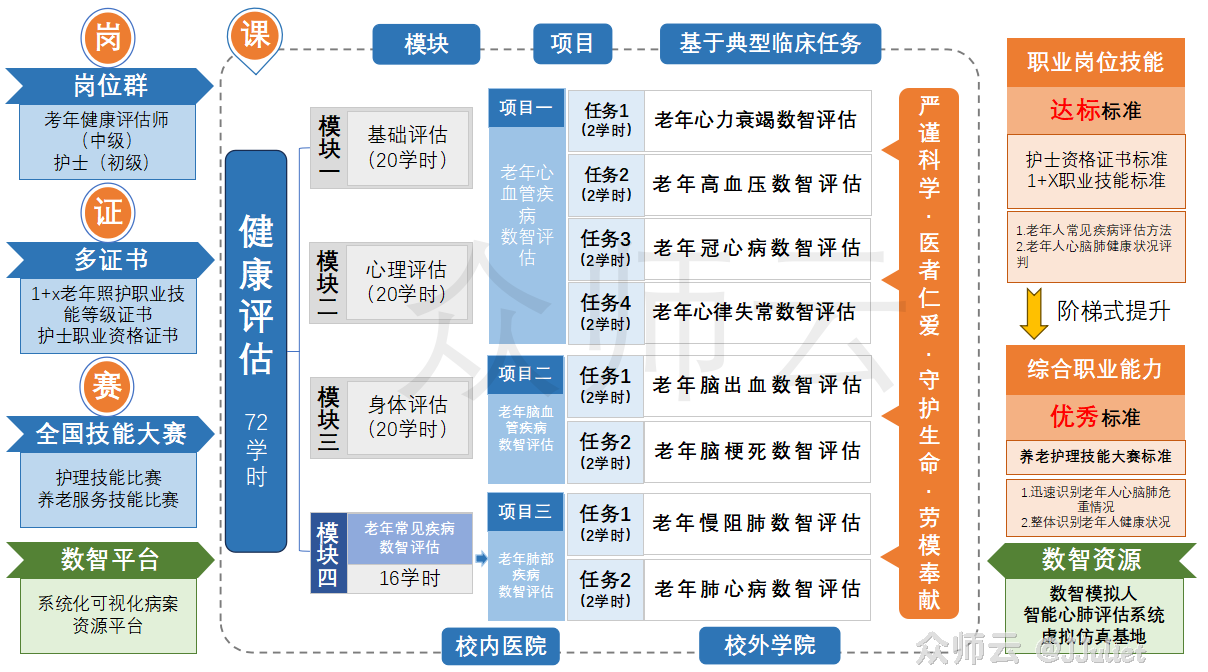
01左侧“岗、赛、证”制作:
【插入】-【形状】选择圆形,可以按着【shift】键画出来就是圆形,【形状格式】形状填充为白色,形状轮廓为蓝色;复制粘贴,把第二个圆形缩小一点,颜色填充为橙色,无边框,把橙色的小圆放到大圆形上,同时选中两个图形,右击选择【组合】,这里可以把圆画大一点,方便操作,可以按着【shift】键不让圆形变形,组合后再调整位置大小。
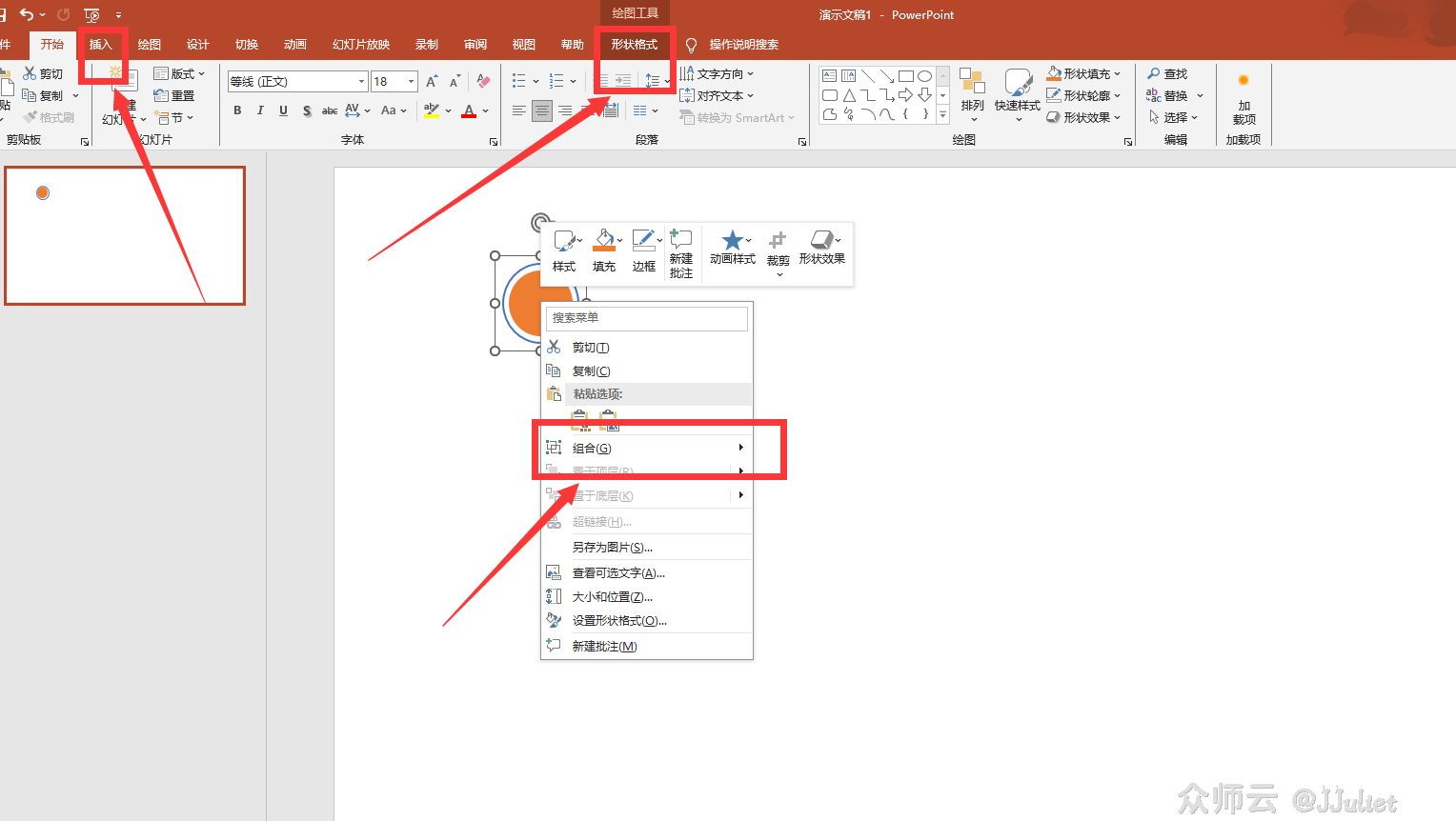
【插入】-【形状】选择V型箭头,在圆形下方画,调整一下位置大小,颜色选择蓝色,无边框;【插入】-【形状】选择矩形,颜色为淡蓝色,边框为深蓝色,把矩形放到V型箭头下;把圆形、V型箭头和矩形全部选中,右击选择组合,调整一下位置和大小。之后把调整好组合图形复制粘贴就可以了。最后一个图形把圆形删掉,更改颜色就可以了。
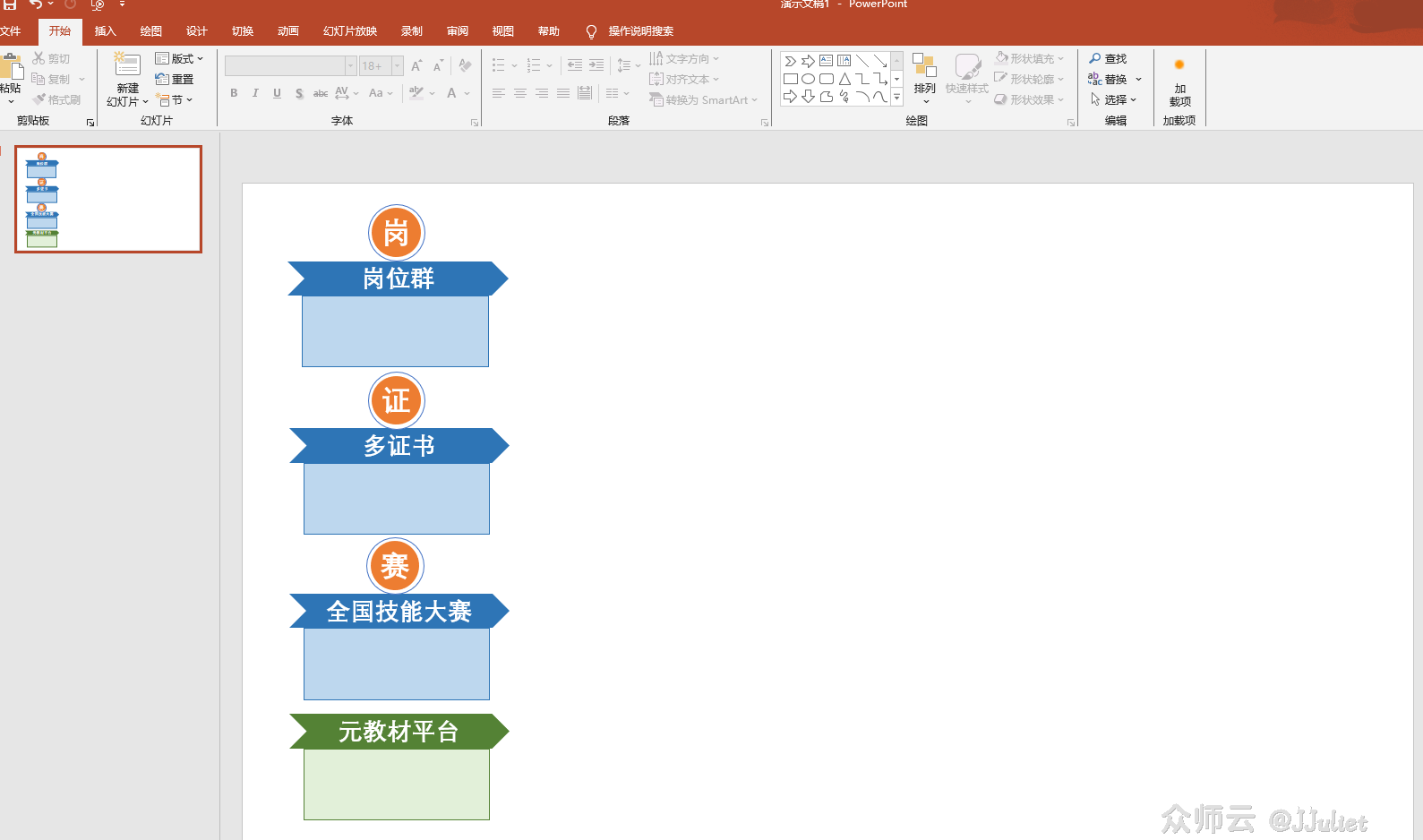
02中间“课”部分制作:
【插入】-【形状】选择圆角矩形,底色为白色,边框为虚线,框线颜色为蓝色,调整位置和大小;【插入】-【形状】选择泪滴形,按着【shift】键画,底色为白色,边框为蓝色,旋转方向让尖尖垂直;【插入】-【形状】选择圆形,按着【shift】键画一个正圆,底色为橙色,无边框,把圆调整大小放入泪滴形中,全选右击选择组合。
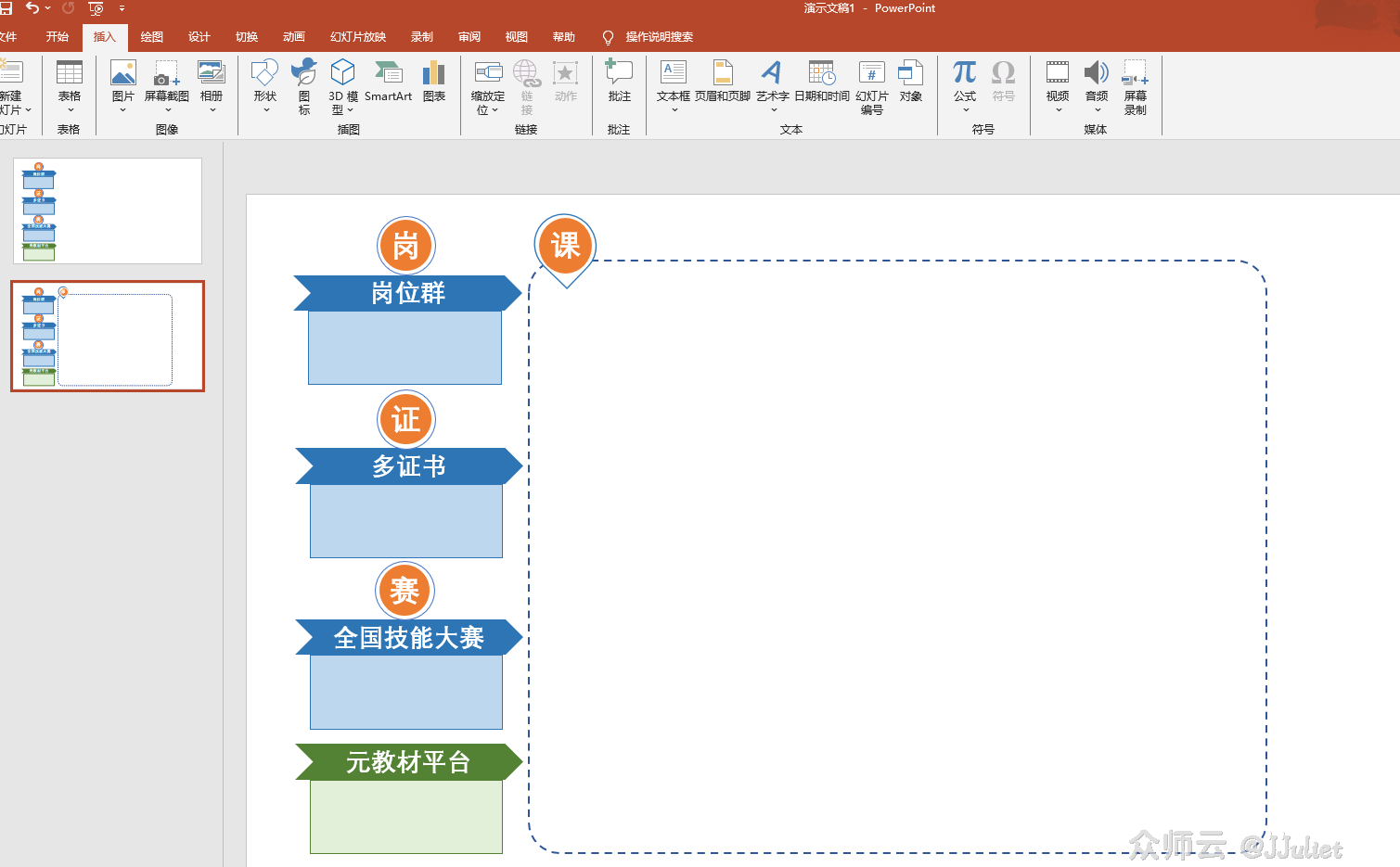
【插入】-【形状】选择圆角矩形,颜色为蓝色无边框,调整大小位置;【插入】-【形状】选择左中括号,颜色为蓝色,调整位置大小;【插入】-【形状】选择直线,画在圆角矩形和括号中间;【插入】-【形状】选择矩形,选择灰色边框和底色,复制粘贴缩小第二个图形,叠到第一个矩形上,调整颜色和大小位置,全选之后右击选择组合;之后把组合好的图形复制粘贴排列好,接下来的图形都是同上操作。
橙色qu域是插入一个圆角矩形,调整位置大小后,在插入一个小三角形,旋转三角形方向,把三角形与圆角矩形贴合在一起就可以了,颜色都为橙色,无边框。最后插入几个圆角矩形就可以了。
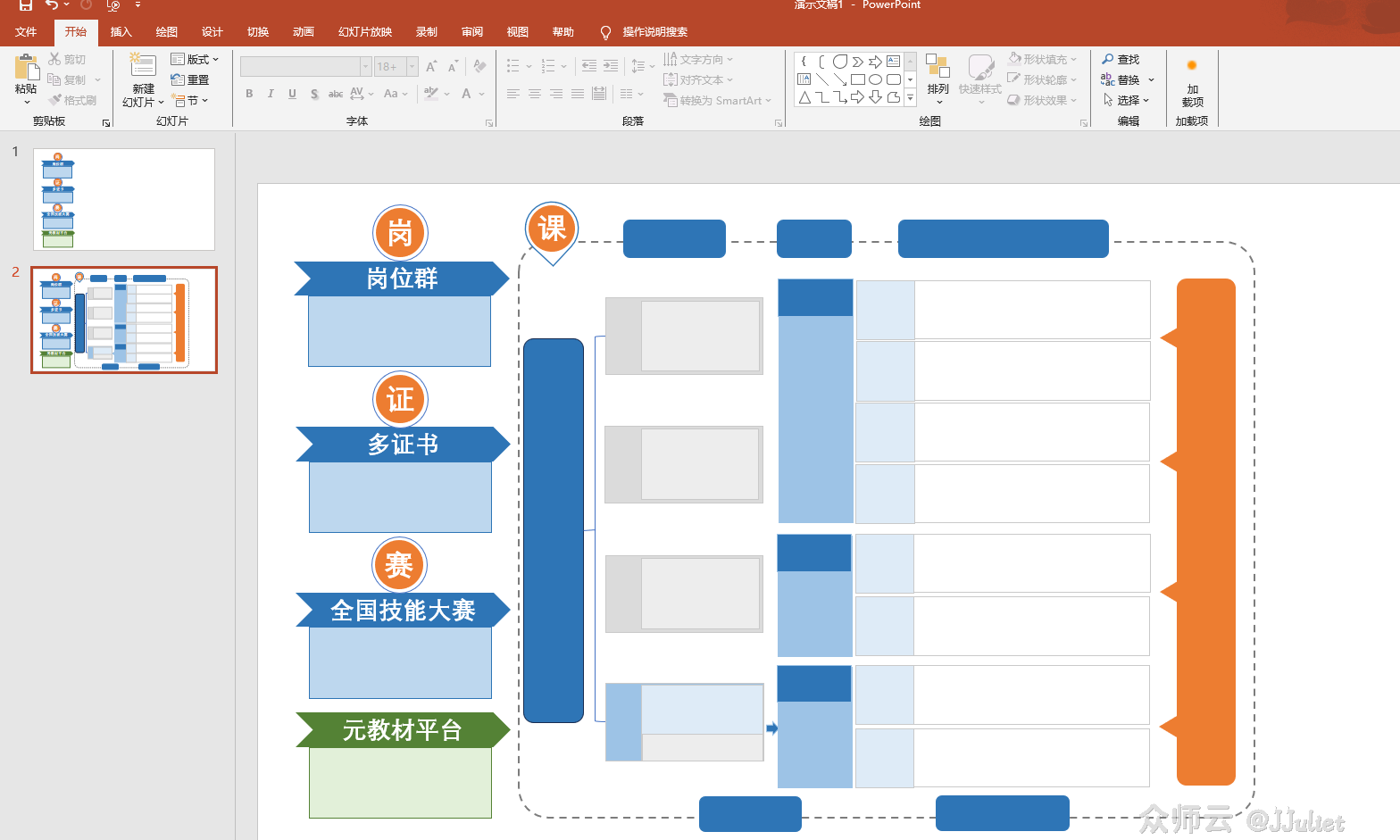
03右侧“职业岗位技能”制作
【插入】-【形状】选择矩形,调整位置和大小,多复制几个,之后调整位置和大小,还有颜色;把左边的“元教材平台”图形复制粘贴到右边,点击图形,【形状格式】-【旋转】水平翻转就可以了;【插入】-【形状】选择燕尾形箭头,【形状格式】-【旋转】,调整位置大小,颜色为橙色,这样图就完成了。
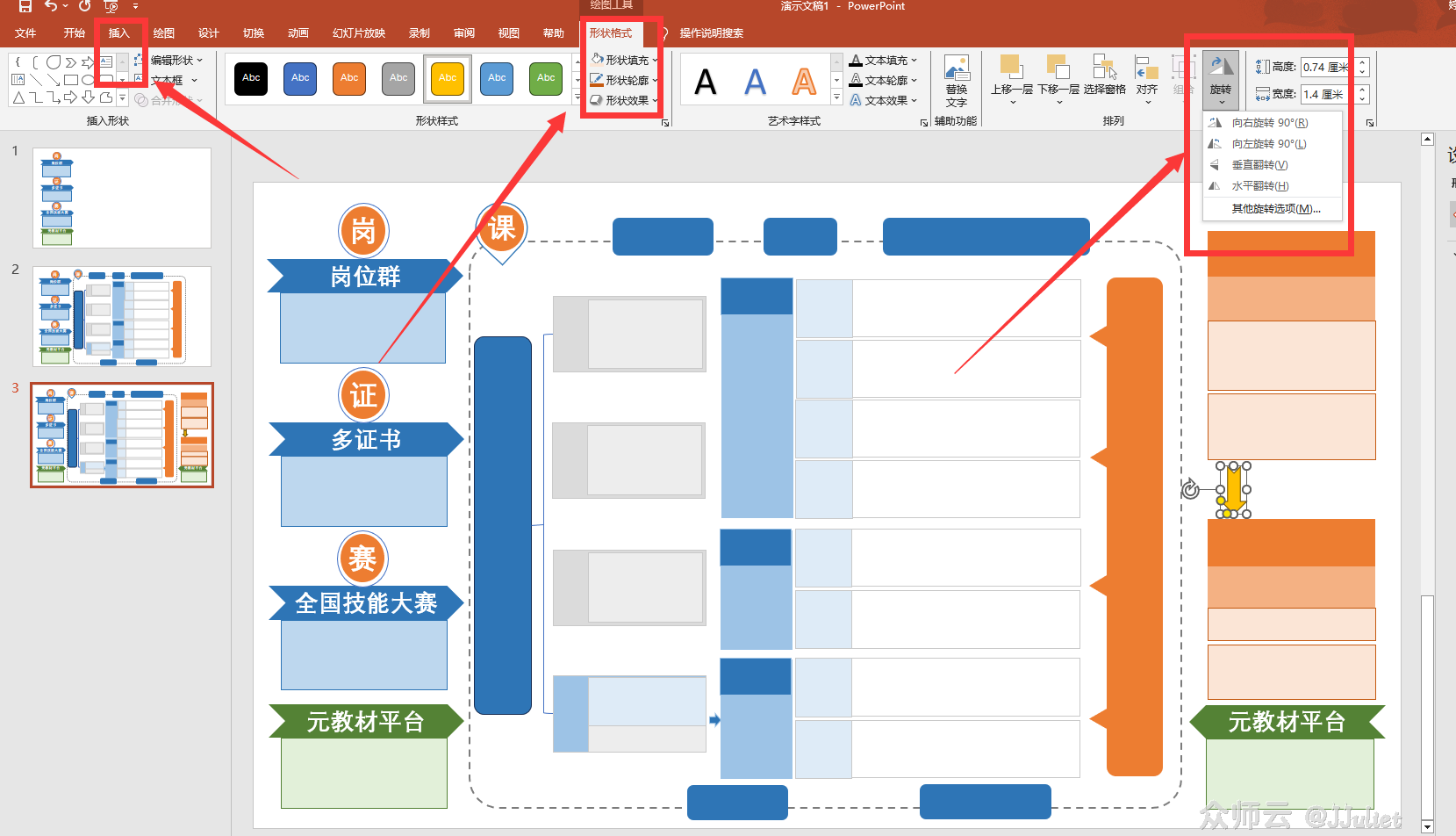
最后把文字全部填充进去就完成了,以上就是全部内容,想了解更多的教学能力大赛获奖案例,请搜索众师云案例智库。




